7 formas de crear un archivo en una terminal Linux
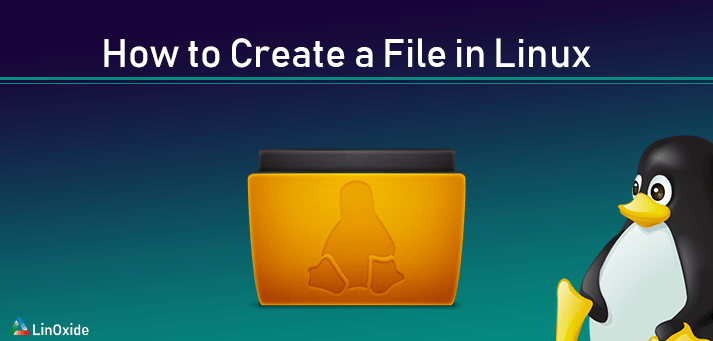
En este tutorial, le mostraré cómo crear un archivo desde una terminal de Linux. Hay muchos editores de texto como (vim, nano, vi) y muchos comandos como (cat, echo, printf, touch) para crear un archivo en el sistema operativo Linux a través de la línea de comandos. Aquí se explicarán las siguientes herramientas de Linux.
- Comando táctil
- Comando de gato
- Comando de eco
- Comando printf
- Nano editor de texto
- Editor de texto vi
- Editor de texto Vim
1) Crea un archivo con comando táctil
Usaremos touch comando con cualquier extensión para crear archivo, este comando creará un archivo vacío touch.txt en su directorio actual como un ejemplo a continuación.
$ sudo touch touch.txt
$ sudo touch touch.docx
Para ver el comando de tipo de archivo a continuación.
$ ls -l
output -rw-r--r--. 1 root root 0 Sep 4 08:08 touch.docx -rw-r--r--. 1 root root 0 Sep 4 08:06 touch.txt
2) Crea un archivo con el comando cat
Usaremos cat comando para crear archivo, este comando creará un archivo vacío cat.txt en su directorio actual como un ejemplo a continuación, pero debe agregar texto en el archivo.
$ cat > cat.txt
Agregue el texto a continuación.
This file has been created with cat command
Para guardar el archivo hit Ctrl + dy para ver el comando de tipo de archivo a continuación.
$ ls -l cat.txt
output
-rw-r--r--. 1 root root 0 Sep 4 08:06 cat.txt
Para abrir el archivo usaremos cat comando para abrirlo.
$ cat cat.txt
output
This file has been created with echo command
3) Crea un archivo con el comando echo
Usaremos echo comando para crear archivo, este comando creará un archivo echo.txt en su directorio actual como un ejemplo a continuación, pero debe agregar texto en el comando de línea.
$ echo "This file has been created with echo command" > echo.txt
Para ver el archivo, escriba el comando a continuación.
$ ls -l echo.txt
output
-rw-r--r--. 1 root root 0 Sep 4 08:06 echo.txt
Para abrir el archivo usaremos cat comando para abrirlo.
$ cat echo.txt
output
This file has been created with echo command
4) Crea un archivo con el comando printf
Usaremos printf comando para crear archivo, este comando creará un archivo printf.txt en su directorio actual como un ejemplo a continuación, pero debe agregar texto en el comando de línea.
$ printf "This file has been created with printf command" > printf.txt
Para ver el comando de tipo de archivo a continuación.
$ ls -l printf.txt
output
-rw-r--r--. 1 root root 0 Sep 4 08:06 printf.txt
Para abrir el archivo usaremos cat comando para abrirlo.
$ cat printf.txt
output
This file has been created with printf command
5) Crea un archivo con el editor de texto nano
Para crear un archivo usando el editor de texto nano, primero instálelo, luego escriba el comando a continuación y el editor de texto se abrirá para agregar texto.
$ nano nano.txt
Agregue el texto a continuación.
This file has been created with nano text editor
Para guardar el tipo de archivo Ctrl + x y escriba y, para ver el comando de tipo de archivo a continuación.
$ ls -l nano.txt
output
-rw-r--r--. 1 root root 0 Sep 4 08:06 nano.txt
Para abrir el archivo usaremos nano comando para abrirlo.
$ nano nano.txt
output
This file has been created with nano command
6) Crea un archivo con el editor de texto vi
Para crear un archivo usando el editor de texto vi, escriba el comando a continuación y el editor de texto abrirá el archivo, pero no puede agregar ningún texto antes de convertirlo al modo de inserción escribiendo i personaje.
$ vi vi.txt
Agregue el texto a continuación.
This file has been created with vi text editor
Para guardar el archivo y salir, presione Esc después :wq, Para ver el comando de tipo de archivo a continuación.
$ ls -l vi.txt
output
-rw-r--r--. 1 root root 0 Sep 4 08:06 vi.txt
Para abrir el archivo usaremos vi comando para abrirlo.
$ vi vi.txt
output
This file has been created with vi command
7) Crea un archivo con el editor de texto vim
Para crear un archivo usando el editor de texto vim, escriba el comando a continuación y el editor de texto abrirá el archivo, pero no puede agregar ningún texto antes de convertirlo al modo de inserción escribiendo i personaje.
$ vim vim.txt
Agregue el texto a continuación.
This file has been created with vim text editor
Para guardar el archivo y salir, presione Esc después :wq, para ver el comando de tipo de archivo a continuación.
$ ls -l vim.txt
output
-rw-r--r--. 1 root root 0 Sep 4 08:06 vim.txt
Para abrir el archivo usaremos vim comando para abrirlo.
$ vim vim.txt
output
This file has been created with vim command
Conclusión
En este tutorial aprendimos las diferentes formas de crear un archivo desde la terminal de Linux. Espero que haya disfrutado leyendo y deje sus comentarios en la sección de comentarios a continuación.
Leer también:
